حذف فایل های غیر قابل جابجایی پنج برنامه رایگان
اغلب، کاربران باید با چنین پدیده ناخوشایندی مانند پوشه ها و فایل های "غیرقابل حذف" دست و پنجه نرم کنند. دلایل ظاهر آنها می تواند بسیار متنوع باشد، از یک خطای نرم افزاری گرفته تا عملکرد هدفمند یک ویروس، اما ماهیت آنها به یک چیز خلاصه می شود - حفظ توسط برخی فرآیندهای قابل مشاهده یا پنهان.
در برخی موارد، یک راه اندازی مجدد ساده سیستم برای رفع چنین مشکلی کاملاً کافی است، اما همچنین اتفاق می افتد که یک فایل یا پوشه سرسختانه تحت هیچ شرایطی تمایلی ندارد.
تلاش برای حذف یک شی با ابزارهای منظم به شکست منجر می شود. در این حالت، کاربر ممکن است پیام های مختلفی دریافت کند، به عنوان مثال، اینکه فایل توسط برنامه دیگری استفاده می شود. اما، برای مثال، چنین پیامهایی میتوانند باعث تلاش برای حذف پوشههایی با نامهای DOS رزرو شده شوند.
البته، اگر شما یک خبره باشید و کاملاً درک کنید که سیستم عامل ویندوز چگونه کار می کند، ممکن است بتوانید به سرعت راه حل مناسب را پیدا کنید، اما در مورد کاربرانی که ساده و کاملاً برای چنین شگفتی هایی آماده نیستند، چطور؟
راه خروج، مثل همیشه، ساده است - از ابزارهای ویژه برای حذف اشیاء مسدود شده استفاده کنید.
بازکننده
Unlocker شاید معروف ترین ابزار روسی زبان برای حذف پوشه ها و فایل های "غیرقابل حذف" باشد. سبک وزن، رایگان و بسیار آسان برای استفاده، Unlocker حتی پیچیده ترین اشیاء را به راحتی کنترل می کند. این ابزار به شما امکان می دهد پوشه ها و فایل های قفل شده توسط فرآیندهای سیستم را حذف، انتقال و تغییر نام دهید. این برنامه در مواردی که شی توسط برنامه دیگری استفاده می شود، با محدودیت های دسترسی، نقض اشتراک گذاری و سایر خطاهای رایج مفید خواهد بود.
در شرایط به خصوص دشوار، زمانی که فایل را نمی توان بلافاصله حذف کرد، Unlocker پیشنهاد می کند دفعه بعد که سیستم راه اندازی مجدد شود، آن را حذف کند. عملکردهای ابزار از منوی زمینه Explorer کنترل می شوند. هنگام نصب برنامه، ماژول های شخص ثالث مانند نوار QuickStores را می توان در سیستم ادغام کرد، بنابراین مراقب باشید، تیک کادرهای مربوطه را در پنجره جادوگر نصب بردارید.
دانلود Unlocker: www.emptyloop.com
هر فایل حذف کننده
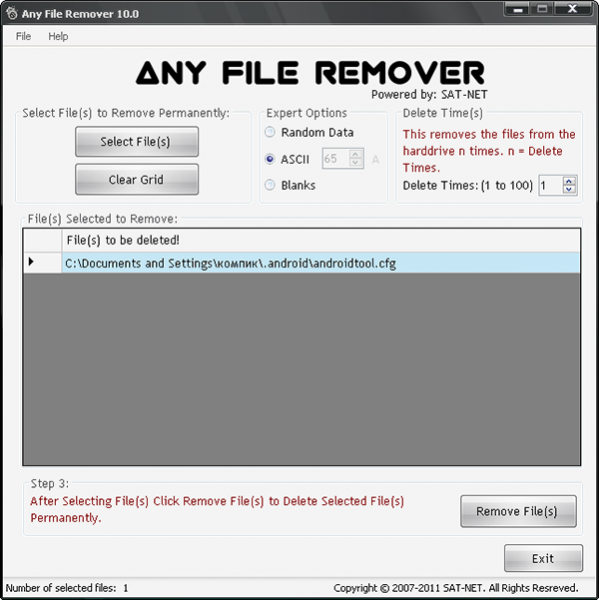
Any File Remover یک ابزار رایگان برای حذف اشیاء مسدود شده است. برخلاف Unlocker Any File Remover فایلها را جابهجا نمیکند یا نام آنها را تغییر نمیدهد، فقط آنها را حذف میکند. این ابزار به سرعت، تمیز و بدون راه اندازی مجدد سیستم کار می کند. پشتیبانی از ایجاد لیستی از اشیاء برای حذف، تنظیم دستی روش رونویسی. از جمله کاستی ها می توان به عدم ادغام در منوی زمینه Explorer ، عدم امکان انتخاب کل پوشه برای حذف و عدم وجود زبان روسی اشاره کرد ، اگرچه در هنگام نصب از کاربر خواسته می شود زبان روسی را انتخاب کند.
MoveOnBoot
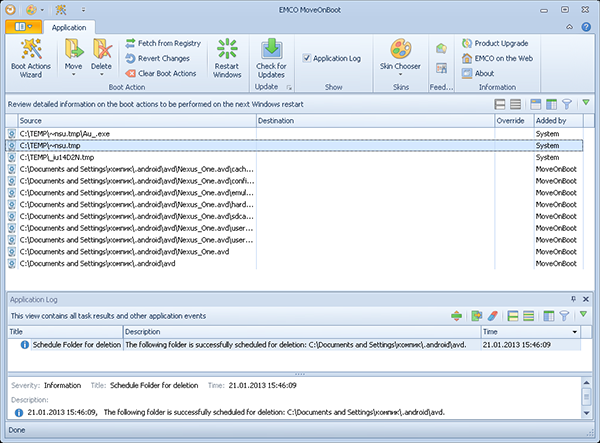
برنامه رایگان برای حذف، تغییر نام پوشه های قفل شده و . MoveOnBoot دارای یک رابط گرافیکی رنگارنگ با پشتیبانی از تغییر تم ها و مجموعه ای غنی از ویژگی های اضافی است. می توان از آن برای حذف برنامه های باگ و حتی ویروس هایی که برنامه آنتی ویروس قادر به حذف آنها نبود استفاده کرد.
این برنامه دارای جادوگر حذف داخلی است، از کار با رجیستری سیستم پشتیبانی می کند. حذف، تغییر نام و جابجایی پوشه ها و فایل های قفل شده در MoveOnBoot تنها با راه اندازی مجدد سیستم بعدی امکان پذیر است که در واقع ایراد اصلی این برنامه است. محبوبیت کم MoveOnBoot همچنین به وزن زیاد، عدم وجود زبان روسی و ادغام در منوی زمینه Explorer کمک کرد.
دانلود MoveOnBoot: www.emcosoftware.com/move-on-boot
مدیر پرونده
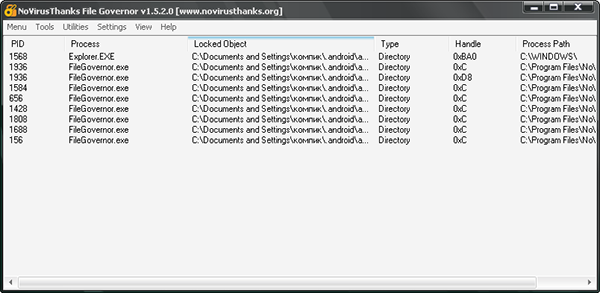
File Governor یک برنامه ساده، راحت و رایگان برای حذف پوشه ها و فایل های "غیرقابل حل" است که آنالوگ خوبی از Unlocker است.
"نشانه های استفاده" استفاده از شی حذف شده توسط کاربر یا برنامه دیگری، نقض دسترسی و همچنین برخی از خطاهای حذف دیگر است.
File Governor همچنین از ادغام در Explorer، کپی کردن یک فایل در یک فهرست مشخص، جستجوی فایلهای قفل شده در فهرستهای انتخابی، خاتمه اجباری فرآیند، ورود به سیستم، باز کردن قفل فایلهای انتخابی پشتیبانی میکند.
این ابزار دارای ساده ترین رابط کاربری است، سبک وزن است، با اکثر نسخه های . زبان روسی وجود ندارد.
دانلود فایل گاورنر: www.novirusthanks.org
FileASSASSIN
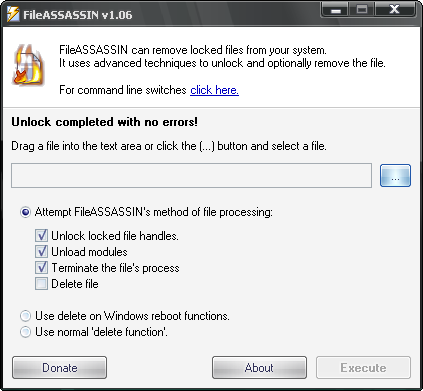
برنامه ای بسیار سبک، ساده و رایگان از کمپانی معروف Malwarebytes. از نظر قابلیت ها با ابزار Unlocker قابل مقایسه است. برای باز کردن دسترسی به یک فایل می توان از چندین روش استفاده کرد.
با جاسازی در منوی زمینه Explorer، FileASSASSIN دو مورد جداگانه ایجاد می کند: حذف فایل با استفاده از FileASSASSIN (فایل را به اجبار حذف کنید) و باز کردن قفل فایل با استفاده از FileASSASSIN (باز کردن قفل، اما حذف نکنید). دفعه بعد که ویندوز مجدداً راه اندازی می شود، حذف فایل ها نیز قابل برنامه ریزی است. نقطه ضعف اصلی ابزار عدم استفاده از زبان روسی است.
دانلود FileASSASSIN: www.malwarebytes.org
نتیجه
ابزارهای ارائه شده در این بررسی به دور از این هستند که تنها در نوع خود باشند. ابزارها و روش های بسیار دیگری، هم ساده و هم کاملاً عجیب و غریب برای حل مشکل پوشه ها و فایل های "حذف نشده" وجود دارد.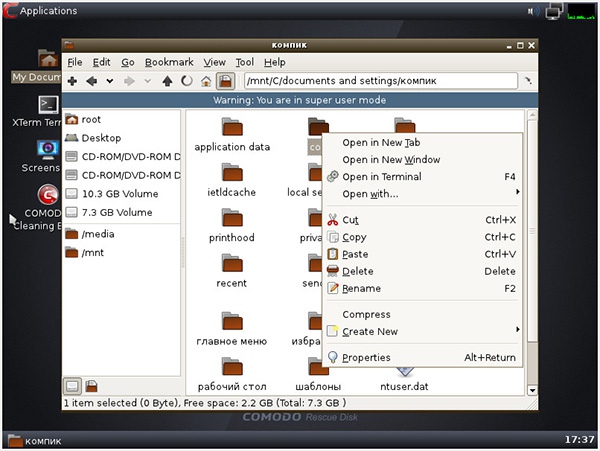
ما فقط یک مثال می زنیم.
برای دسترسی کامل به سیستم فایل و منظور و حذف هر چیزی که می خواهید، موارد معمول با یک فایل منیجر داخلی به شما کمک می کنند.
با بوت شدن از چنین دیسکی، می توانید بدون هیچ مشکلی هر فایل یا پوشه ای را حذف، انتقال یا تغییر نام دهید.
